Як налаштувати факс на МФУ: 4 кроки для повноцінного використання опції
- Інструкція по налаштуванню
- підключення МФУ
- установка драйверів
- Як налаштувати факс через принтер: 5 основних кроків
- Відправлення та отримання факсимільних повідомлень через МФУ
- Процес отримання факсу
Ключовим аргументом на користь покупки МФУ як виду офісної техніки служить його багатофункціональність. МФУ успішно використовується як копіювальний апарат, сканер, принтер, і навіть факс.
Не менш важливо і те, що МФУ здатне працювати автономно або від комп'ютера, а вартість обладнання буде істотно нижче в порівнянні з ціною всіх перерахованих пристроїв окремо. Але всі ці переваги актуальні тільки в разі, коли користувач буде грамотно використовувати всі можливості такого апарату. Наприклад, як налаштувати факс на МФУ.
Найпоширеніші типи принтерів в конструкції МФУ
струменеві лазерні Що можуть робити МФУ сканувати друкувати копіювати приймати і відправляти факси
Буде цікаво: « Принтери і БФП - який виробник краще: ТОП-7 »
Інструкція по налаштуванню
Функція факсу (в тому числі на МФУ) працює через телефонну лінію. Перед тим, як налаштувати факс на МФУ, необхідно виконати його підключення. Для цього знадобиться комп'ютер і телефонна лінія.

підключення МФУ
для ОС Windows пропонується наступний алгоритм дій:
- В Панелі управління потрібно вибрати параметр, який відповідає за установку і видалення програмного забезпечення;
- Серед елементів ОС потрібно вибрати «Службу факсів» і надалі слідувати інструкції, яка буде сформована майстром компонентів;
- Після цього ПК розпізнає МФУ, дозволить через вкладку «Властивості» в контекстному меню (в директорії «Принтери і факси») встановити необхідні настройки.
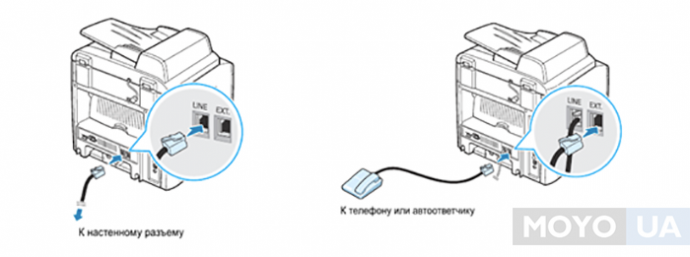
У більшості випадків відповідь, як налаштувати принтер як факс, можна отримати, визначившись з алгоритмом підключення до телефонної лінії. Оптимальним рішенням стане дотримання інструкції виробника техніки.
Порада: рекомендується використовувати для цих цілей окрему лінію. В цьому випадку настройка буде більш зручною, простий, під час надсилання або отримання повідомлення апарат буде працювати автоматично без втручання оператора.
Можливо, вас зацікавить: « ТОП-10 кращих багатофункціональних пристроїв (БФП) »
установка драйверів
Перед тим, як підключити факс до принтера, для управління і коректної роботи пристрою буде потрібно установка драйверів. У комплекті з будь-яким з апаратів є диск з відповідним ПО. Окремі бренди (наприклад, Samsung і HP ) Використовують універсальні драйвери, які можна використовувати для всієї лінійки МФУ. До того, як налаштувати факс на принтері, необхідно врахувати, що запропоноване ПО зі встановленою на комп'ютері ОС обов'язково повинні бути сумісні.
Як налаштувати факс через принтер: 5 основних кроків
1. Підключення МФУ до комп'ютера , Телефонної лінії, установка всіх необхідних драйверів.
2. Налаштування всіх робочих параметрів пристрою у вкладці «Налаштування факсу».
Порада: Рекомендується відключити «Корекцію помилок», через яку досить часто виникають збої в роботі системи. Також бажано на цьому етапі перевірити працездатність апарату, зберегти вибрані параметри.
3. У ситуації, коли МФУ підключається до міні АТС , Буде потрібно файл-прошивка і спеціальна утиліта для автоматизації оновлення ПЗ в ході експлуатації обладнання (як правило, всі необхідні програми є на сайті компанії-виробника).
4. Після запуску утиліти потрібно вибрати МФУ і файлу.
5. Перезавантаження. Після цього буде потрібно повторна налаштування обладнання.

Також рекомендується перевірити базові налаштування пристрою, щоб оптимізувати результати роботи. Зокрема, можливо буде потрібно внесення змін в телефонну книгу, вибір між тональним або імпульсним типом набору (вони повинні співпадати на телефоні і МФУ). Більш стабільно факс буде працювати при невисокій швидкості передачі (відповідний режим необхідно вибрати в настройках). Після установки оптимальних параметрів краще перевірити апарат (на головній панелі для цього передбачена функція «Налаштування», в якій є опція «Інструменти» і «Перевірити»).
Буде корисно дізнатися: « ТОП-8 кращих МФУ для дому 2017 року »
Відправлення та отримання факсимільних повідомлень через МФУ
Процес відправки факсів
Факс може відправлятися з автоматичного пристрою подачі документів (АПД) або скануючого гаджета. Перший варіант більше підходить для меседжів, що складаються з великої кількості сторінок. При цьому можна відправляти як текст, так і графічні зображення. Перед тим, як відправити факс МФУ, буде потрібно:
- напрямна переміщається в крайнє положення;
- документ поміщається так, щоб зображення було направлено вгору;
- папір завантажується так, щоб верх був поданий першим;
- після відображення на екрані повідомлення «Оригінал завантажений» потрібно натиснути «Факс» і вибрати номер;
- вибрати опцію «Кольоровий» або «Чорно-білий».
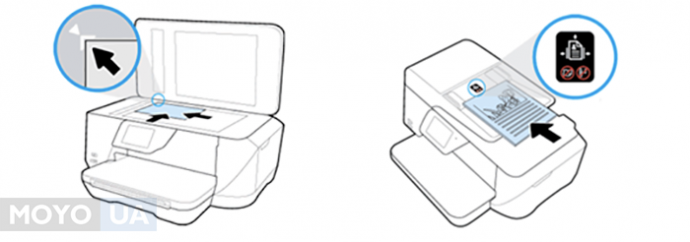
Відправлення зі скла сканера рекомендується в разі, якщо папір має нестандартний розмір, документ складається з однієї або пари сторінок або модель МФУ в принципі не має АПД. В цьому випадку до того, як відправити факс через принтер, оригінал вирівнюється по лівому краю скла зображенням вниз. Після закриття кришки сканера необхідно натиснути «Факс», набрати номер і вибрати опцію «Кольоровий» або «Чорно-білий».
Буде корисно ознайомитися: « Огляд МФУ HP DESKJET 5820 »
Процес отримання факсу
Перед тим, як прийняти факс на МФУ, необхідно враховувати, що пристрій здатний приймати повідомлення як вручну, так і автоматично. Є можливість отримувати повідомлення при натисканні відповідної кнопки або через автовідповідач. У другому випадку перед тим, як отримати факс на принтер, апарат сам відповість на вхідний дзвінок і так абонент зможе залишити голосове повідомлення. Але при отриманні тонального сигналу виконується автоматичне перемикання на факс.
Багато питань виникає з приводу того, як відправити факс з принтера в безпечному режимі. Адже бувають ситуації, коли принтер може залишитися без нагляду. У такому режимі неавторизованих користувачам доступ до документів буде заборонений. Для його налаштування потрібно зареєстрований секретний код, щоб уникнути непередбачених ситуацій і витоків інформації.
Якщо чітко слідувати рекомендованому виробником алгоритму дій, в більшості випадків МФУ зможе успішно замінити відразу кілька видів офісної техніки. При цьому з'явиться можливість заощадити гроші, які будуть потрібні не тільки на покупку, але і на його періодичне обслуговування, ремонт. Важливо тільки правильно налаштувати агрегат, щоб використовувати його можливості в повному обсязі.